Wie erstellt man einen Kontakt aus einer Signatur in einer Outlook-E-Mail?
Wir erhalten häufig Signaturen in empfangenen E-Mails in Outlook. Haben Sie jemals versucht, auf Basis dieser Signaturen Kontakte zu erstellen? Dieser Artikel behandelt die Erstellung eines Kontakts aus einer Signatur in einer E-Mail in Outlook.
Kontakt aus einer Signatur in einer E-Mail in Outlook erstellen
- Steigern Sie Ihre E-Mail-Produktivität mit KI-Technologie, die es Ihnen ermöglicht, schnell auf E-Mails zu antworten, neue zu verfassen, Nachrichten zu übersetzen und vieles mehr.
- Automatisieren Sie das Versenden von E-Mails mit Automatische CC/BCC, Automatische Weiterleitung nach Regeln; senden Sie Automatische Antworten (Abwesend) ohne einen Exchange-Server zu benötigen...
- Erhalten Sie Erinnerungen wie Hinweis beim Antworten auf eine E-Mail, bei der ich im BCC-Feld stehe, wenn Sie auf 'Allen antworten' klicken, während Sie in der BCC-Liste sind, und Erinnerung bei fehlenden Anhängen für vergessene Anhänge...
- Steigern Sie die E-Mail-Effizienz mit Antwort (Allen) mit Anhängen, Automatisches Hinzufügen von Begrüßung oder Datum & Uhrzeit in Signatur oder Betreff, Antworten auf mehrere E-Mails...
- Optimieren Sie das E-Mail-Versenden mit E-Mail zurückrufen, Anhangswerkzeuge (Anhänge komprimieren, Automatisch speichern), Duplikate löschen und Schnellbericht...
Kontakt aus einer Signatur in einer E-Mail in Outlook erstellen
Diese Methode stellt die Funktion „Signatur in Kontakt umwandeln “ von Kutools für Outlook vor, die Ihnen hilft, schnell eine Signatur in einen Kontakt in Outlook umzuwandeln. Bitte gehen Sie wie folgt vor:
Verabschieden Sie sich von der Unproduktivität in Outlook! Kutools für Outlook macht die Verarbeitung von E-Mails im Batch einfacher – jetzt mit kostenlosen KI-gestützten Funktionen! Laden Sie Kutools für Outlook jetzt herunter!!
1. Doppelklicken Sie im Posteingang auf die E-Mail, deren Signatur Sie in einen Kontakt umwandeln möchten.
2. Nun wird die E-Mail im Nachrichtenfenster geöffnet. Bitte wählen Sie den Signaturinhalt aus und klicken Sie auf Kutools > Signatur in Kontakt umwandeln. Siehe Screenshot:
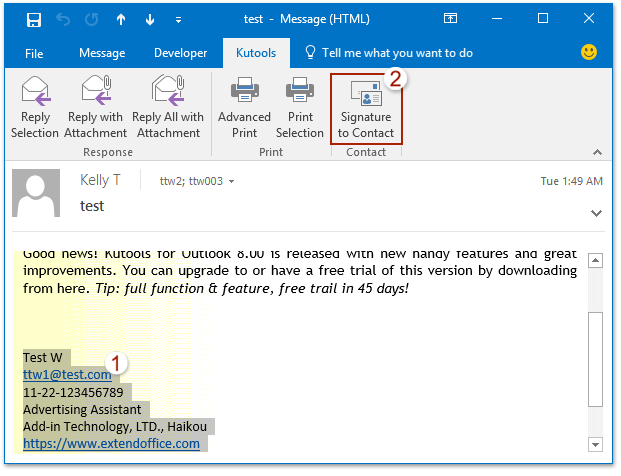
3. Der Inhalt der Signatur wird nun den entsprechenden Feldern im Dialogfeld „Neuen Kontakt erstellen“ zugewiesen. Klicken Sie bitte auf die Schaltfläche OK.
Hinweis: Wenn Sie den Inhalt eines Feldes ändern möchten, klicken Sie bitte auf den Pfeil ![]() am Ende des Feldes und wählen Sie den passenden Inhalt aus der Dropdown-Liste aus. Siehe Screenshot:
am Ende des Feldes und wählen Sie den passenden Inhalt aus der Dropdown-Liste aus. Siehe Screenshot:

4. Nun wurde basierend auf der ausgewählten Signatur ein neuer Kontakt erstellt. Dieser Kontakt wird im Kontakt-Fenster geöffnet. Bitte überprüfen und speichern Sie ihn. Siehe Screenshot:
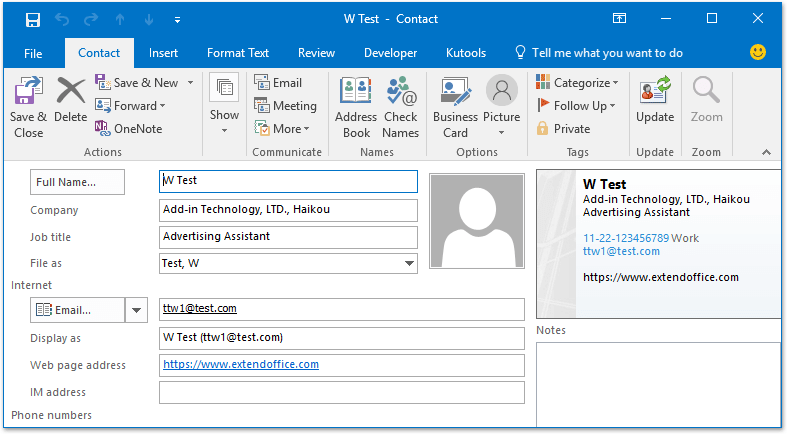
Kutools für Outlook: Steigern Sie Outlook mit über 100 unverzichtbaren Tools. Testen Sie es KOSTENLOS für 30 Tage, ohne Verpflichtungen! Bitte lesen Sie mehr... Jetzt herunterladen!
Demo: Kontakt aus einer Signatur in einer Outlook-E-Mail erstellen
Entdecken Sie im Video die Kutools / Kutools Plus Registerkarte – vollgepackt mit leistungsstarken Funktionen, einschließlich kostenloser KI-Tools! Testen Sie alle Funktionen 30 Tage lang kostenlos und ohne Einschränkungen!
Verwandte Artikel
Beste Office-Produktivitätstools
Eilmeldung: Kutools für Outlook veröffentlicht kostenlose Version!
Erleben Sie das brandneue Kutools für Outlook mit über100 unglaublichen Funktionen! Jetzt herunterladen!
📧 E-Mail-Automatisierung: Automatische Antwort (verfügbar für POP und IMAP)/E-Mail senden planen/Automatische CC/BCC nach Regel beim Senden von E-Mail/Automatische Weiterleitung (Erweiterte Regeln) /Begrüßung automatisch hinzufügen/E-Mails mit mehreren Empfängern automatisch in einzelne E-Mails aufteilen...
📨 E-Mail-Management: E-Mail zurückrufen/Betrugs-E-Mails nach Betreff und anderen Kriterien blockieren/Duplikate löschen/Erweiterte Suche/Ordner organisieren...
📁 Anhänge Pro:Stapel speichern/Stapel ablösen/Stapel komprimieren/Automatisch speichern/Automatisch abtrennen/Automatische Komprimierung...
🌟 Interface-Magie: 😊Mehr schöne und coole Emojis /Benachrichtigung bei wichtigen E-Mails/Outlook minimieren statt schließen...
👍 Ein-Klick-Genies: Allen mit Anhängen antworten /Anti-Phishing-E-Mails/🕘Zeitzone des Absenders anzeigen...
👩🏼🤝👩🏻 Kontakte & Kalender: Stapel Kontakt aus ausgewählten E-Mails hinzufügen/Kontaktgruppe in einzelne Gruppen aufteilen/Geburtstagserinnerung entfernen...
Verwenden Sie Kutools in Ihrer bevorzugten Sprache – unterstützt Englisch, Spanisch, Deutsch, Französisch, Chinesisch und über40 weitere!


🚀 Ein-Klick-Download — alle Office-Add-Ins verfügbar
Dringend empfohlen: Kutools für Office (5-in-1)
Mit einem Klick laden Sie fünf Installationsprogramme gleichzeitig herunter — Kutools für Excel, Outlook, Word, PowerPoint und Office Tab Pro. Jetzt herunterladen!
- ✅ Ein-Klick-Komfort: Laden Sie alle fünf Installationspakete in nur einem Schritt herunter.
- 🚀 Für jede Office-Aufgabe bereit: Installieren Sie die benötigten Add-Ins genau dann, wenn Sie sie brauchen.
- 🧰 Enthalten: Kutools für Excel / Kutools für Outlook / Kutools für Word / Office Tab Pro / Kutools für PowerPoint